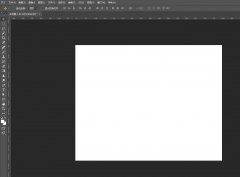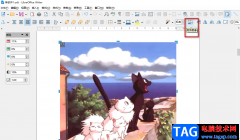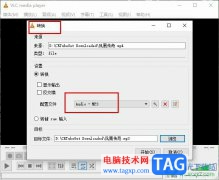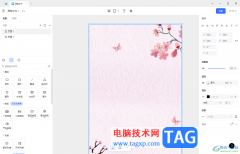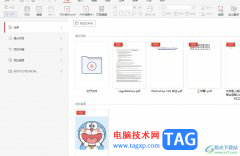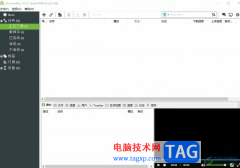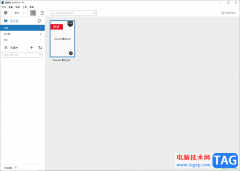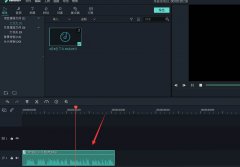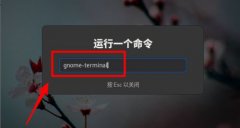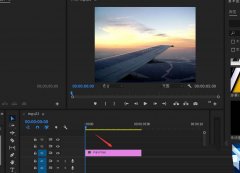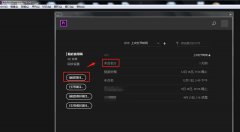有道云笔记是一款功能强大的多平台记录工具,它可以让用户记录自己的写作灵感、笔记信息、或是生活中的感悟等,再加上有道云笔记软件为用户提供了云存储空间,方便用户随时随地进行笔记的记录,因此有道云笔记软件深受用户的喜爱,当用户在有道云笔记软件中编辑笔记文件时,想要将其以纸张横向显示的方式打印下来,可是用户不知道怎么来操作实现,便问到有道云笔记怎么横向打印笔记的问题,这个问题需要用户在笔记的右键菜单中选择打印选项,接着进入到打印窗口的首选项中设置横向打印即可解决问题,那么接下来就让小编来向大家分享一下有道云笔记横向打印笔记的方法教程吧,希望用户能够喜欢。
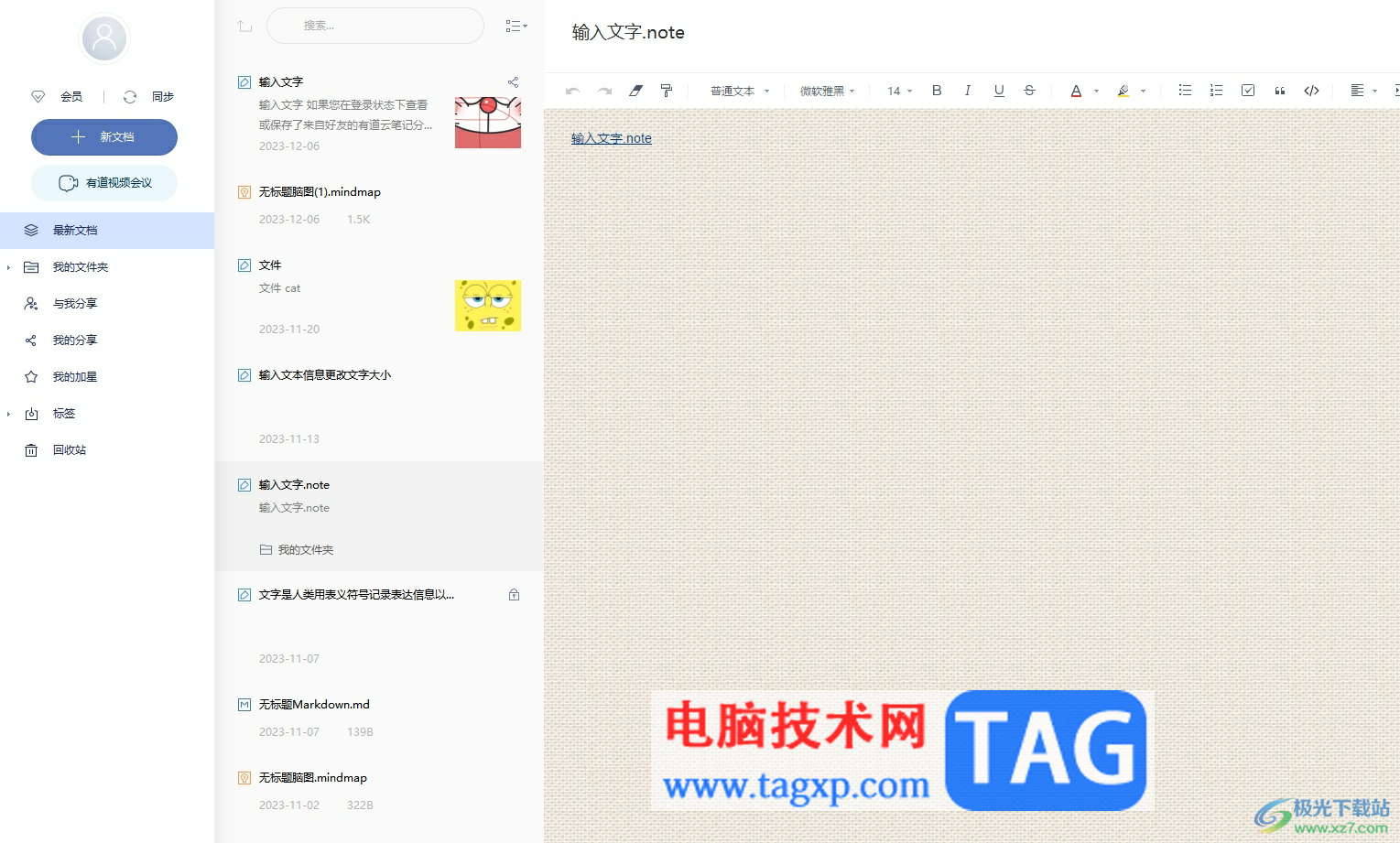
方法步骤
1.用户在电脑上打开有道云笔记软件,并来到主页上在笔记列表中,用鼠标右键点击需要打印下来的笔记
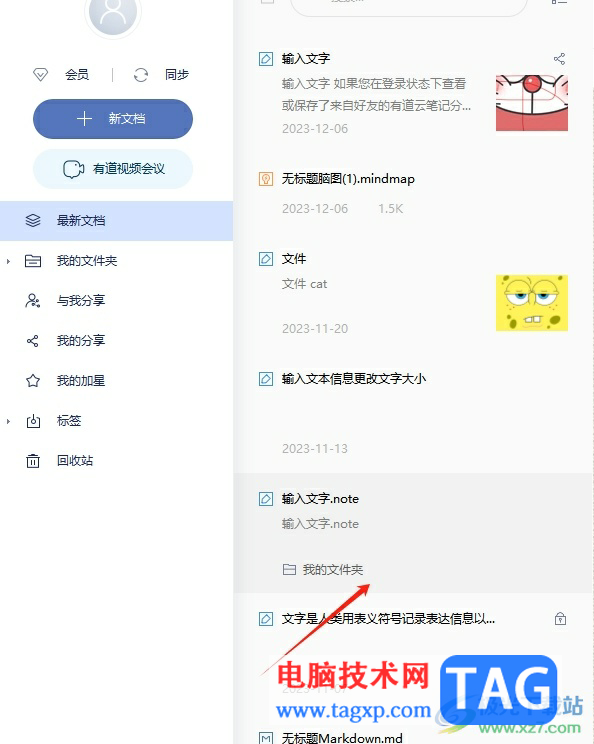
2.接着弹出右键菜单,用户选择其中的打印选项,进入到打印窗口中
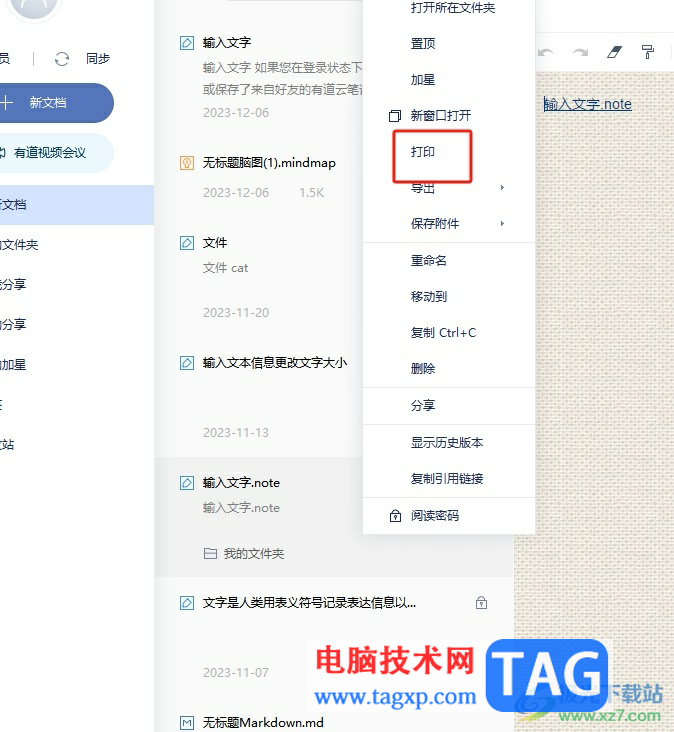
3.在打开的打印窗口中,用户需要按下其中的首选项按钮,将会进入到新窗口中
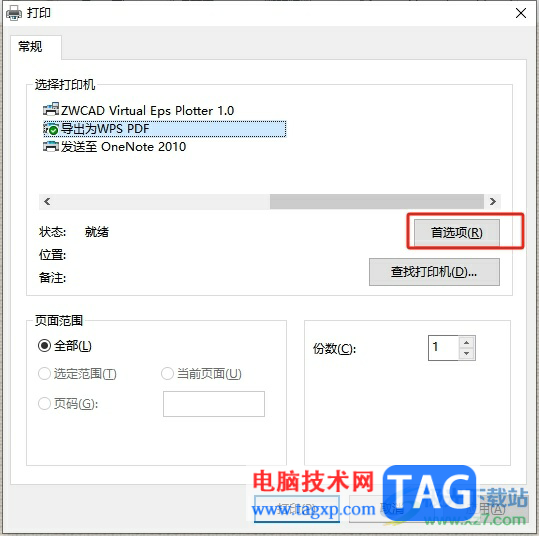
4.来到打印首选项窗口中,用户在纸张板块中勾选横向选项并按下确定按钮即可解决问题
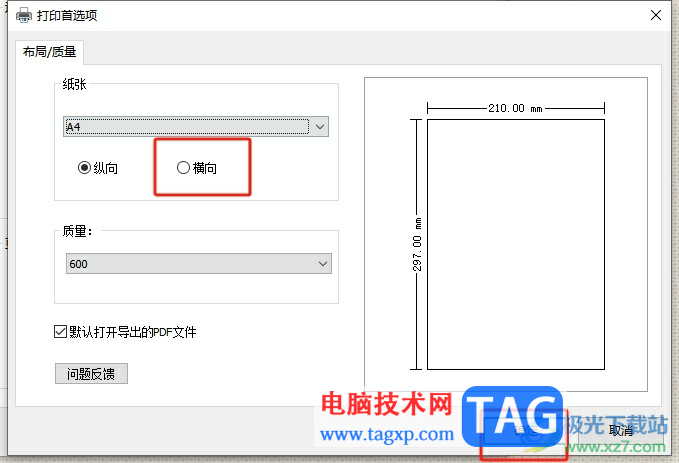
5.此时回到打印窗口中,用户在页面底部的选项卡中按下打印按钮,就可以实现笔记的横向打印了
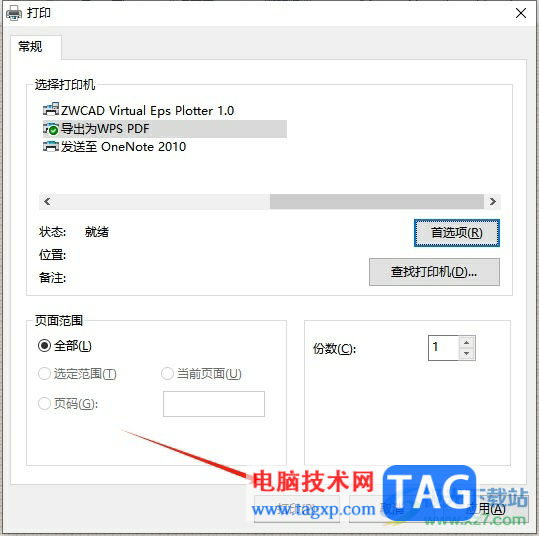
以上就是小编对用户提出问题整理出啦的方法步骤,用户从中知道了大致的操作过程为点击打印——首选项——横向——确定这几步,方法简单易懂,因此感兴趣的用户可以跟着小编的教程操作试试看,一定可以成功以横向的方式打印笔记的。